稅項
目錄
設置和管理稅項
了解如何設置稅項,您可以將稅項添加到Eats365 POS 或商家界面上的菜單商品中。
稅項設置允許您設置可以添加到菜單商品的稅項類別。您可以將這些稅項組合在一起並一同分配給菜單商品,以讓改稅項自動添加到顧客的賬單中。
在本文中,您將瞭解稅項下包含的不同設置以及如何設置和管理這些設置。
設置稅項類別
稅項類別允許您預設稅項的稅率。您還可以在此設置中選擇稅項適用於堂食、外賣還是到會訂單。
要設置稅項類別,請按照以下步驟操作:
Eats365 POS
- 登錄Eats365 POS。
- 點擊左上角的“設置”
 。
。 - 在“設定”下,點擊“稅項” 。
- 在左側面板上,選擇稅項類別。然後,點擊右上角的“新增稅項類別” 。
- 輸入稅項類別名稱和稅率。
- 選擇您想要應用稅項類別的服務類型。您可以選擇堂食、外賣或兩者都選擇。
- 點擊右上角的“儲存”進行確認。
創建後,您可以向您選擇的服務類型下列出的商品添加稅項。
删除商家界面(Classic Theme)
- 登錄商家界面。
- 在左側面板上,單擊稅項,然後選擇稅項類別。
- 在右上角,點擊 + 稅項類別。
- 輸入稅項類別名稱和稅率。
- 選擇您想要應用稅項類別的服務類型。您可以選擇堂食、外賣或兩者都選擇。
- 單擊右上角的“新增”進行確認。
創建後,您可以向您選擇的服務類型下列出的商品添加稅項。
删除商家界面2.0
- 登錄商家界面。
- 在左側面板上,單擊稅項,然後選擇稅項類別。
- 在右上角,點擊新增稅項類別。
- 輸入稅項類別名稱和稅率。
- 選擇您想要應用稅項類別的服務類型。您可以選擇堂食、外賣或兩者都選擇。
提示:要使稅項類別可用於所有服務類型,請單擊所有服務類型。 - 單擊右上角的“儲存”進行確認。
创建后,您可以向您选择的服务类型下列出的项目添加税费。
删除設立稅務組
稅項組允許您設置將商品分配至適用的稅項類別。例如,您可以創建一個送貨稅項,並將它分配到適用於外賣的商品。
您還可以將幾個稅項類別合併到一個稅項組中。除非您設置了免稅規則,否則,這些稅率將會合並並應用到訂單中。這個功能非常適用於那些包含了幾個稅項類別的地區。例如,您可以創建稅項類別A(5%稅率)和稅項B(2%稅率),將這兩個稅項類別合併到稅項組後,所徵收的稅率爲7%。
要設置稅項組,請按照以下步驟操作:
Eats365 POS
- 登錄Eats365 POS。
- 點擊左上角的“設置”
 。
。 - 在“設定”下,點擊“稅項” 。
- 在左側面板上,選擇稅項組。然後,點擊右上角的“新增稅項組” 。
- 輸入稅項組名稱。
- 在您想要包含在稅項組中的稅項類別旁邊,點擊複選框
 。
。 - 在您想要包含在稅項組中的商品類別旁邊,點擊複選框
 。
。
提示:當您將商品類別添加到稅項組時, 稅項將應用於該商品類別下的所有商品。要將稅項組應用於特定商品,請點擊商品類別旁邊的下拉箭頭並選擇要包括的商品。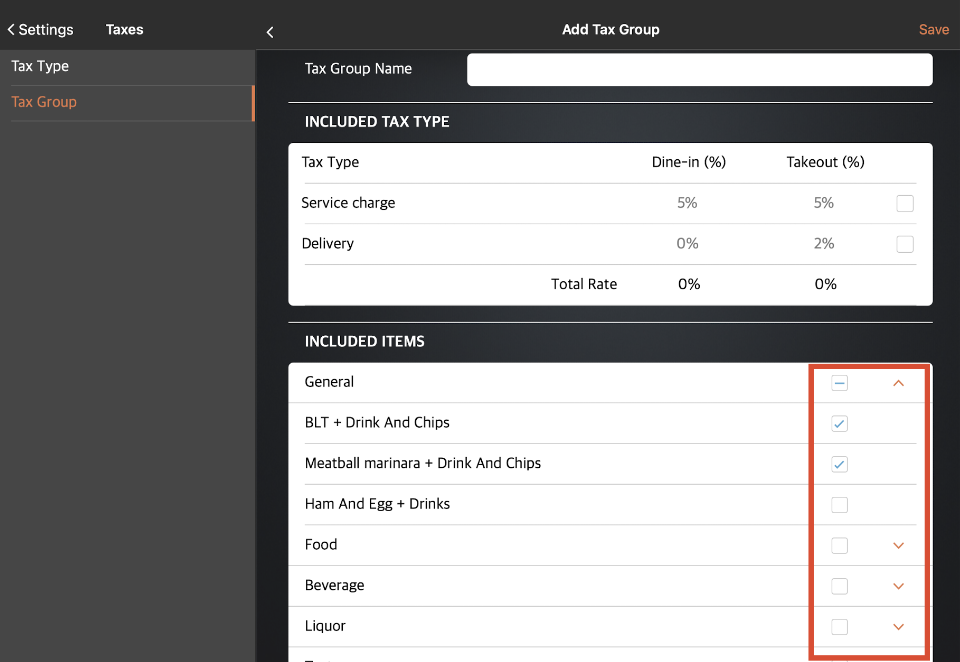
- 點擊右上角的“儲存”進行確認。
商家界面(Classic Theme)
- 登錄商家界面。
- 在左側面板上,單擊稅項,然後選擇稅項組。
- 在右上角,點擊+ 稅項組。
- 輸入稅項組名稱。
- 選擇您想要包含在稅項組中的稅項類別。
- 在您想要包含在稅項組中的商品類別旁邊,單擊複選框
 。
。
提示:當您將商品類別添加到稅項組時, 稅項將應用於該商品類別下的所有商品。要將稅項組應用於特定商品,請在“商品類別”旁邊,單擊“展開” 然後選擇您要包含的商品。
然後選擇您要包含的商品。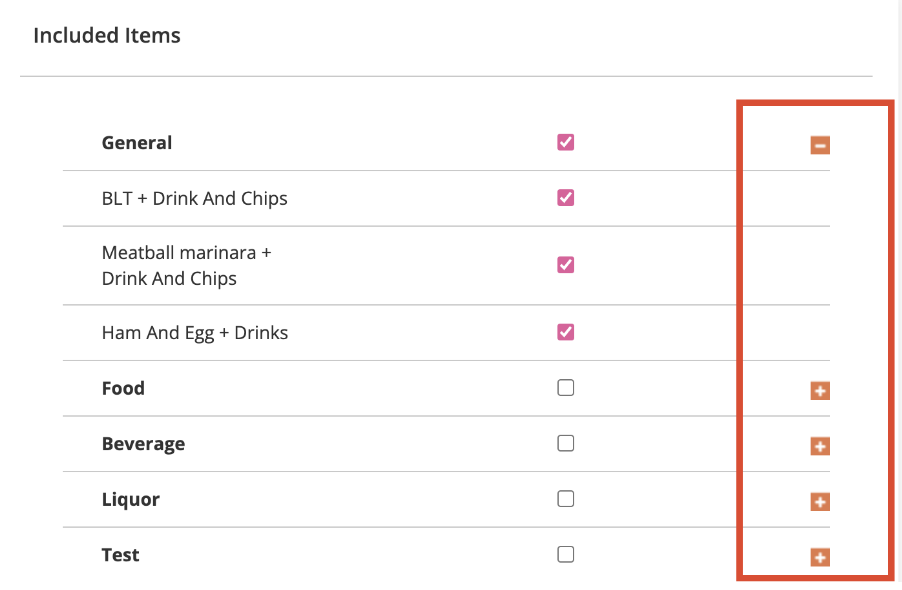
- 單擊右上角的“新增”進行確認。
商家界面2.0
- 登錄商家界面。
- 在左側面板上,單擊稅項,然後選擇稅項組。
- 在右上角,單擊“新增稅項組” 。
- 輸入稅項組名稱。
- 選擇您想要包含在稅項組中的稅項類別。
- 在您想要包含在稅項組中的商品類別旁邊,單擊複選框
 。
。
提示:當您將商品類別添加到稅項組時, 稅項將應用於該商品類別下的所有商品。要將稅項組應用於特定商品,請在“商品類別”旁邊,單擊“展開” 然後選擇您要包含的商品。
然後選擇您要包含的商品。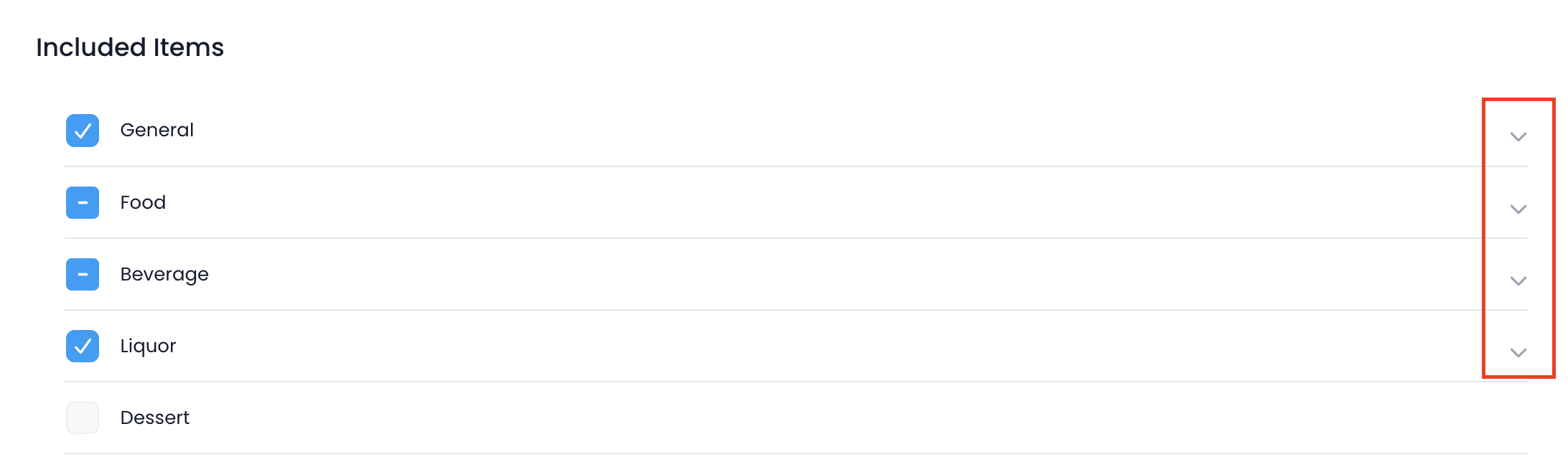
- 要創建免稅規則,請在免稅設定下啓用免稅設定
 。此功能允許您設置條件,每當商品的小計達到您指定的條件時,改商品將會自動免稅。例如,您可以設置稅項類別 A 將應用到所有商品,而稅項類別 B 僅在商品小計等於或超過 $10 時應用。
。此功能允許您設置條件,每當商品的小計達到您指定的條件時,改商品將會自動免稅。例如,您可以設置稅項類別 A 將應用到所有商品,而稅項類別 B 僅在商品小計等於或超過 $10 時應用。 - 在您希望設置免稅規則的稅項類別旁邊,打開啓用
 。如果您希望稅項類別將應用到所有商品,則可以保持關閉
。如果您希望稅項類別將應用到所有商品,則可以保持關閉  。
。
注意: 如果稅項類別不包括在包含稅項類別中,該稅項類別將自動被停用(呈現灰色)。 - 在默認的情況下, 稅項組免稅規則將自動設置爲“如果商品小計“。以下是您可以爲稅項類別設置的規則,設置了後,您還可以輸入條件的金額。
- 少於 (<) - 如果商品小計低於條件金額,則所選的稅項類別將不會應用於這些商品。
- 少於或等於 (<=) - 如果商品小計低於或等於條件金額,則所選的稅項類別將不會應用於這些商品。
- 大於 (>) - 如果商品小計高於條件金額,則所選的稅項類別將不會應用於這些商品。
-
大於或等於 (>=) - 如果商品小計高於或等於條件金額,則所選的稅項類別將不會應用於這些商品。
- 單擊右上角的“儲存”進行確認。
設置免稅規則
免稅規則允許您設置商品免稅的條件,每當商品的小計達到您指定的條件時,改商品將會自動免稅。例如,您可以設置稅項類別 A 將應用到所有商品,而稅項類別 B 僅在商品小計等於或超過 $10 時應用。
您需要先設置稅項組才能添加免稅規則。如果您還未設置稅項組,請先參閱“設置稅項組”。
要設置免稅規則,請按照以下步驟操作:
- 登錄商家界面。
- 在左側板上,單擊稅項,然後選擇稅項組。
- 在要設置免稅規則的稅項組旁,點擊編輯。
- 在免稅設定下打開 啟用免稅設定
 。
。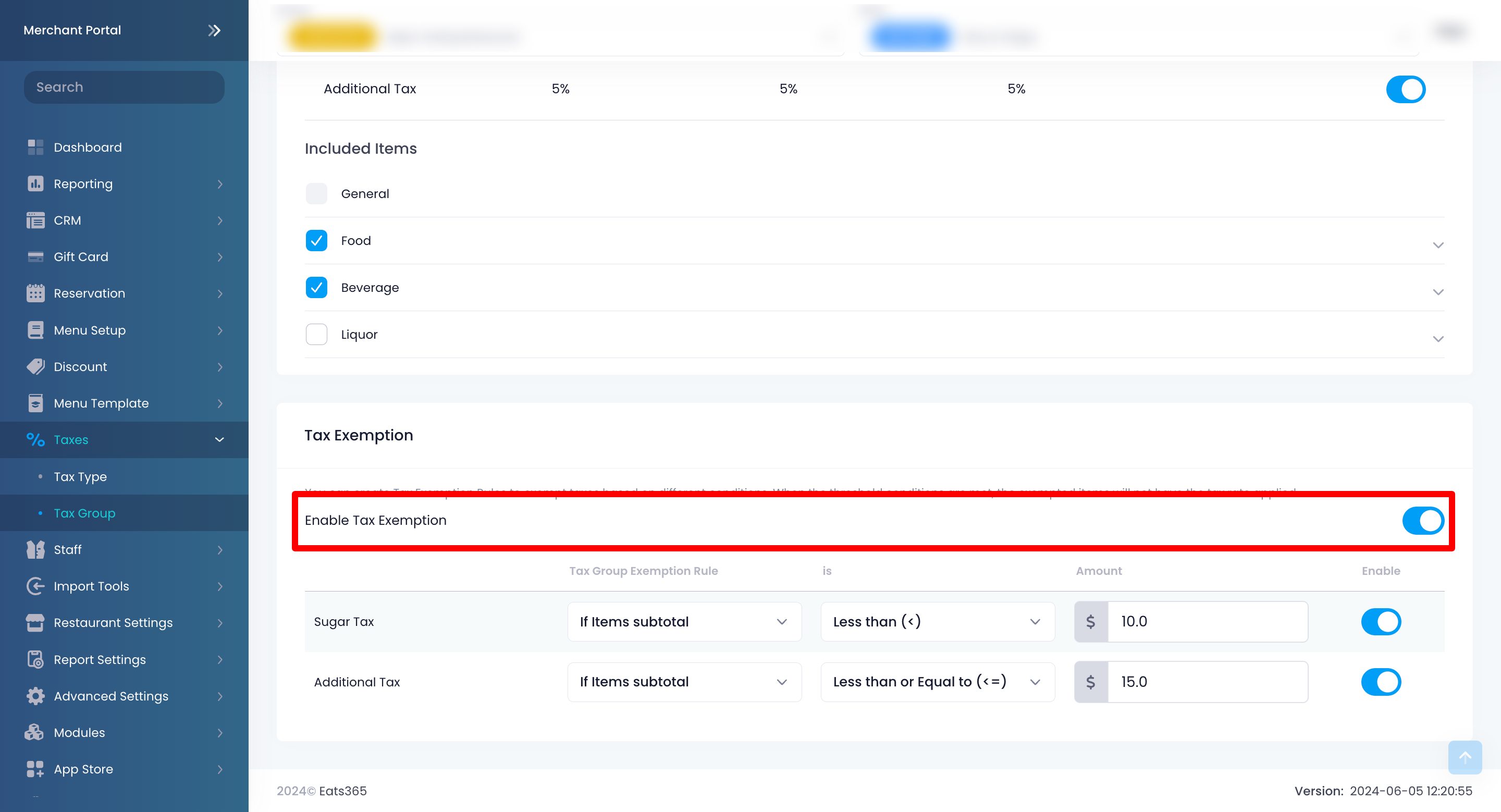
- 在您希望設置免稅規則的稅項類別旁邊,打開啓用
 。如果您希望稅項類別將應用到所有商品,則可以保持關閉
。如果您希望稅項類別將應用到所有商品,則可以保持關閉  。
。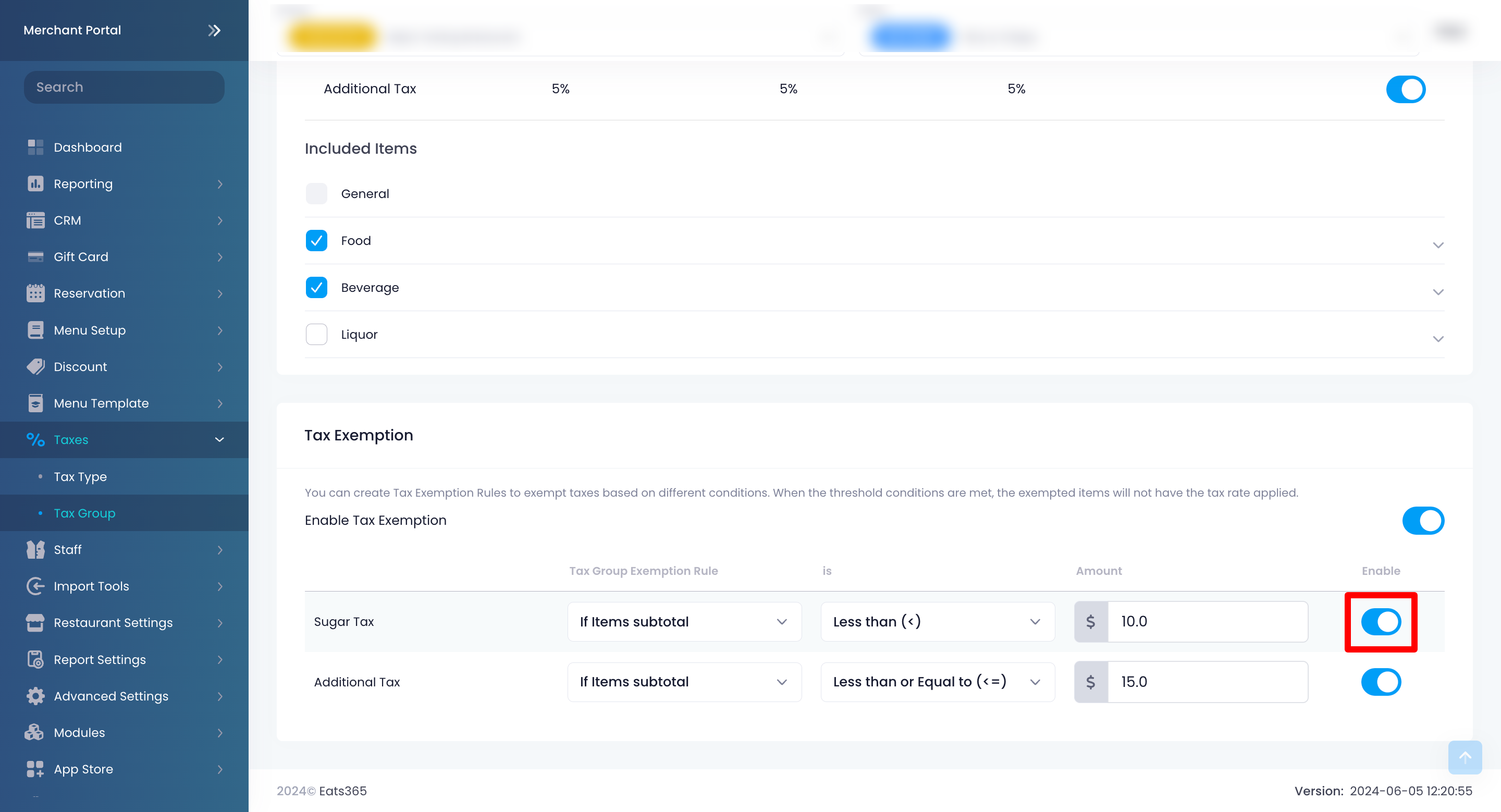
注意: 如果稅項類別不包括在包含稅項類別中,該稅項類別將自動被停用(呈現灰色)。 - 在默認的情況下, 稅項組免稅規則將自動設置爲“如果商品小計“。以下是您可以爲稅項類別設置的規則,設置了後,您還可以輸入條件的金額。
- 少於 (<) - 如果商品小計低於條件金額,則所選的稅項類別將不會應用於這些商品。
- 少於或等於 (<=) - 如果商品小計低於或等於條件金額,則所選的稅項類別將不會應用於這些商品。
- 大於 (>) - 如果商品小計高於條件金額,則所選的稅項類別將不會應用於這些商品。
-
大於或等於 (>=) - 如果商品小計高於或等於條件金額,則所選的稅項類別將不會應用於這些商品。

- 單擊右上角的“儲存”進行確認。
管理稅項類別
編輯稅項類別
要編輯稅項類別,請按照以下步驟操作:
Eats365 POS
- 登錄Eats365 POS。
- 點擊左上角的“設置” 。
- 在“設定”下,點擊“稅項” 。
- 在左側面板上,選擇稅項類別。選擇您要編輯的稅項。
- 更新稅項類別。
- 點擊右上角的“儲存”進行確認。
商家界面(Classic Theme)
- 登錄商家界面。
- 在左側面板上,單擊稅項,然後選擇稅項類別。
- 在您要編輯的稅項類別旁邊,單擊編輯 。
- 更新稅項類別。
- 單擊右上角的“儲存”進行確認。
刪除稅項類別
要刪除稅項類別,請按照以下步驟操作:
Eats365 POS
- 登錄Eats365 POS。
- 點擊左上角的“設置” 。
- 在“設定”下,點擊“稅項” 。
- 在左側面板上,選擇稅項類別。選擇您要刪除的稅項。
- 點擊右上角的“刪除”進行確認。
注意:您將無法刪除稅項組中包含的稅項類別。確保先從稅項組中刪除稅項類別,然後再刪除它。
商家界面(Classic Theme)
- 登錄商家界面。
- 在左側面板上,單擊稅項,然後選擇稅項類別。
- 在您要刪除的稅項旁邊,單擊刪除 。出現提示以確認您是否要刪除它。
- 單擊“確定” 。
注意:您將無法刪除稅項組中包含的稅項類別。確保先從稅項組中刪除稅項類別,然後再刪除它。
商家界面2.0
- 登錄商家界面。
- 在左側面板上,單擊稅項,然後選擇稅項類別。
- 在您要刪除的稅項旁邊,單擊刪除
 。出現提示以確認您是否要刪除它。
。出現提示以確認您是否要刪除它。 - 單擊“確定” 。
注意:您將無法刪除稅項組中包含的稅項類別。確保先從稅項組中刪除稅項類別,然後再刪除它。
管理稅務組
編輯稅項組
要編輯稅項組,請按照以下步驟操作:
Eats365 POS
- 登錄Eats365 POS。
- 點擊左上角的“設置” 。
- 在“設定”下,點擊“稅項” 。
- 在左側面板上,選擇稅項組。選擇您要編輯的稅項組。
- 更新稅項組。
- 點擊右上角的“儲存”進行確認。
刪除稅項組
要刪除稅項組,請按照以下步驟操作:
Eats365 POS
- 登錄Eats365 POS。
- 點擊左上角的“設置” 。
- 在“設定”下,點擊“稅項” 。
- 在左側面板上,選擇稅項組。選擇您要刪除的稅項組。
- 點擊右上角的“刪除”進行確認。
注意:您將無法刪除其中包含商品的稅項組。確保先從稅項組中刪除商品,然後再刪除它們。
商家界面(Classic Theme)
- 登錄商家界面。
- 在左側面板上,單擊稅項,然後選擇稅項組。
- 在要刪除的稅項組旁邊,單擊“刪除” 。出現提示以確認您是否要刪除它。
- 單擊“確定” 。
注意:您將無法刪除其中包含商品的稅項組。確保先從稅項組中刪除商品,然後再刪除它們。
商家界面2.0
- 登錄商家界面。
- 在左側面板上,單擊稅項,然後選擇稅項組。
- 在要刪除的稅項組旁邊,單擊“刪除” 。出現提示以確認您是否要刪除它。
- 單擊“確定” 。
注意:您將無法刪除其中包含商品的稅項組。確保先從稅項組中刪除商品,然後再刪除它們。
 Eats365 產品
Eats365 產品 商家指南
商家指南 模組
模組 會員
會員 整合
整合 硬件
硬件 員工操作
員工操作 職級和權限
職級和權限 付款
付款 報表
報表 最新消息
最新消息 產品更新
產品更新 故障排除
故障排除 探索 Eats365 產品
探索 Eats365 產品 Eats365 POS 詞彙表
Eats365 POS 詞彙表 問題排解
問題排解